word插入图片
演示机型:联想小新pro 14
系统版本:i5-11320H,windows10
软件版本:Microsoft Office Word 2021
| 企服解答
可以在菜单栏中完成word图片的插入。
1、打开word文档,将光标放在需要插入图片的位置;
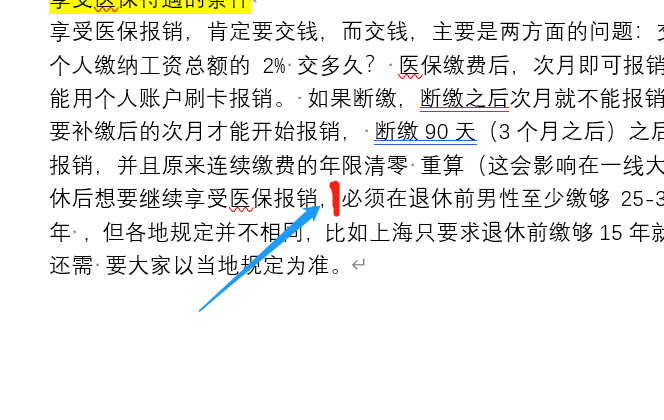
2、在菜单栏的【插入】中找到【插图】选项栏;
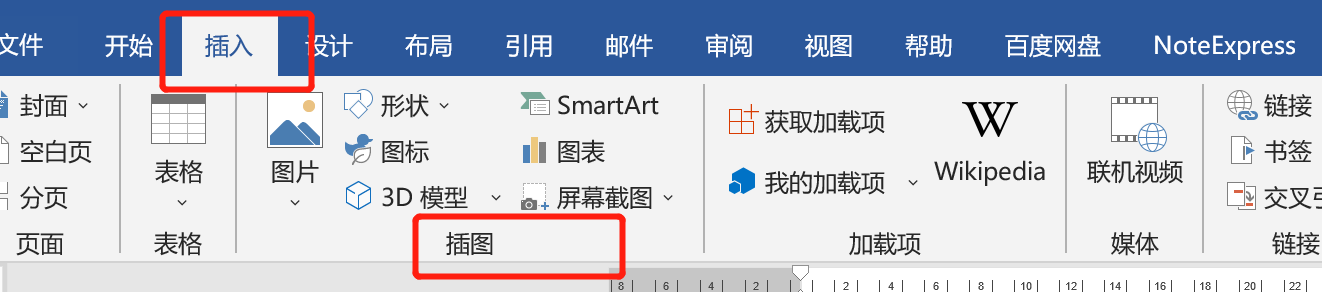
3、点击【插图】选项栏中的【图片】;

4、在弹出的对话框中打开需要插入的图片即可。
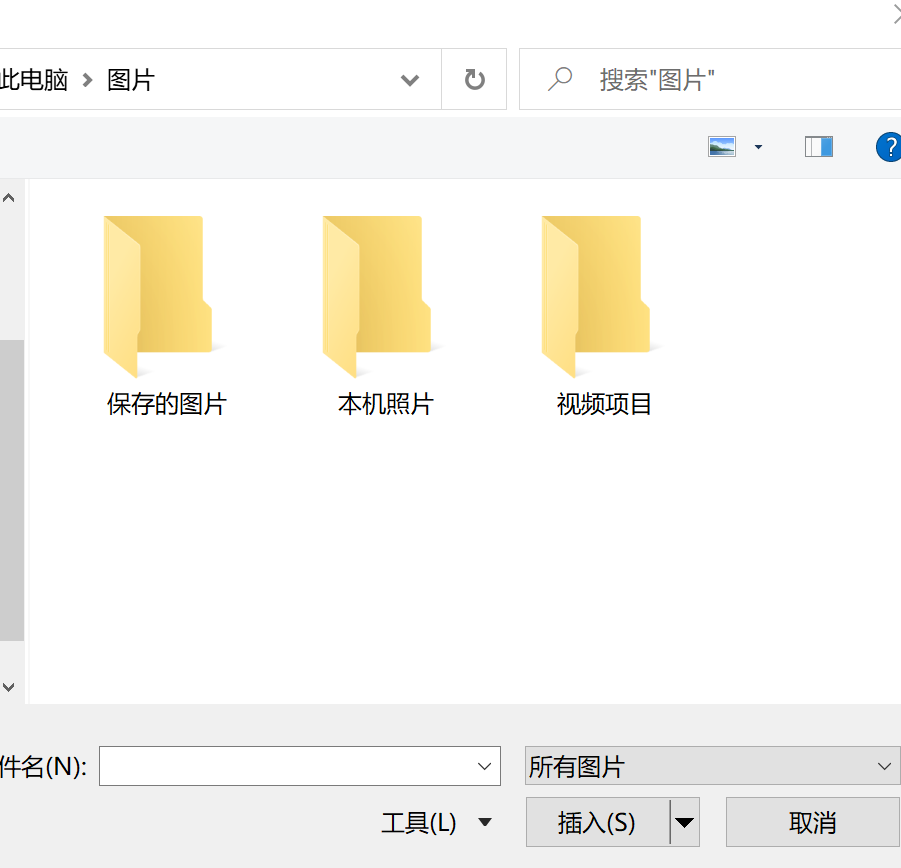
| 拓展阅读
word文档插入图片时会遇到的常见问题。
1、插入的图片移不动
可以通过改变图片环绕的方式来解决。
具体操作:右键已插入的图片,选择【环绕文字】,选择除【嵌入型】外的任意一种环绕方式即可。

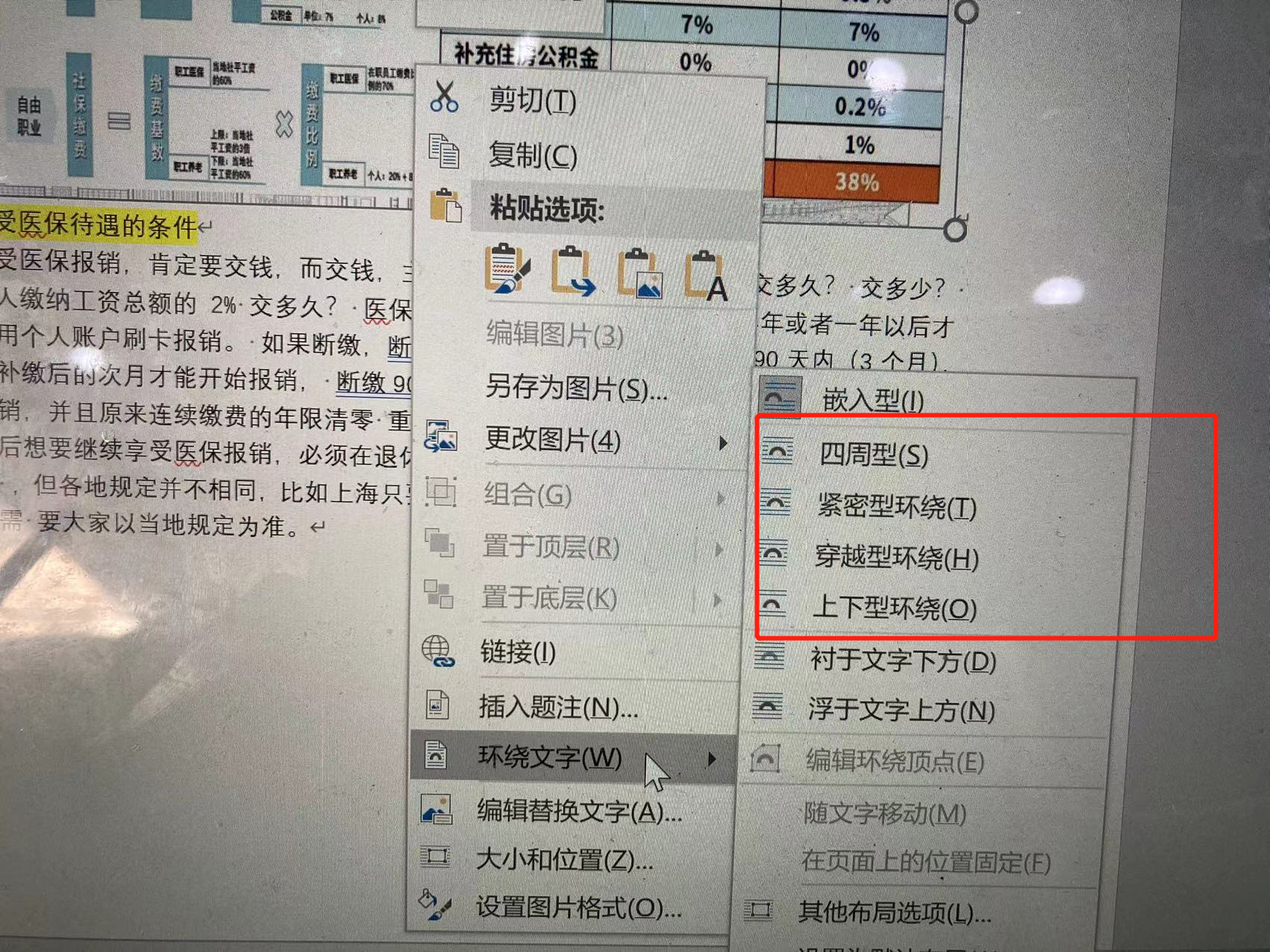
2、插入的图片未完全显示
这是因为在之前的段落设置中“行间距”被设为了“固定值”,图片在插入后格式同时应用在了图片上。
具体操作:选择图片,在菜单栏中打开【段落】选项,更改行间距即可。

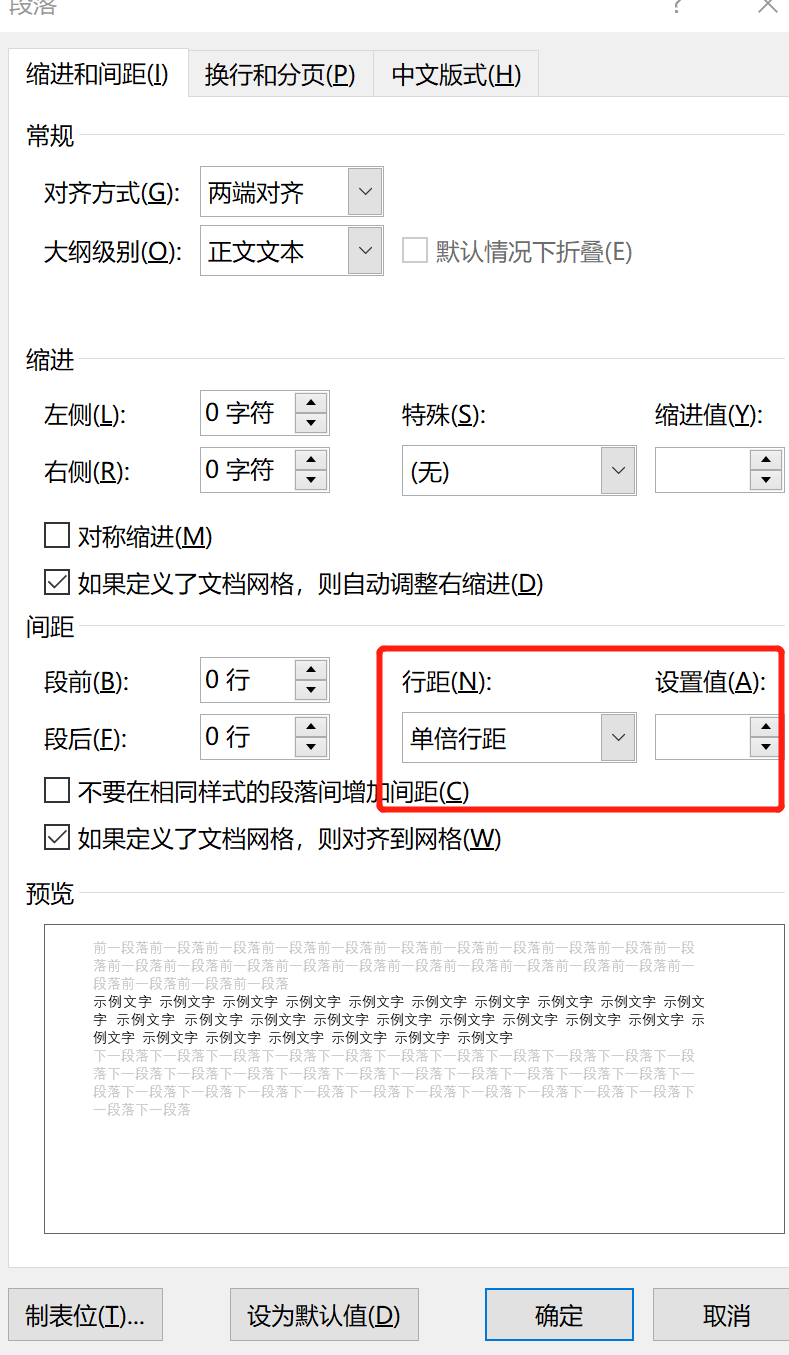
[免责声明]
文章标题: word插入图片
文章内容为网站编辑整理发布,仅供学习与参考,不代表本网站赞同其观点和对其真实性负责。如涉及作品内容、版权和其它问题,请及时沟通。发送邮件至36dianping@36kr.com,我们会在3个工作日内处理。
相关产品
查看更多同类产品
关注
36氪企服点评
公众号

打开微信扫一扫
为您推送企服点评最新内容
消息通知
咨询入驻
商务合作
























